Article
10:57, 03.08.2024

Pamiętasz te epickie bitwy AWP z przeszłości? Teraz twoje ujęcia wydają się łączyć wolniej niż dial-up w wietrzny dzień. Powinien istnieć jakiś sposób na poprawę FPS w CS2, prawda? Nikt nie chce, aby jego umiejętności zostały przyćmione przez liczbę klatek na sekundę przypominającą pokaz slajdów, co skutkuje niskim FPS w CS2.
Ten przewodnik to twoja broń przeciwko opóźnieniom, plan bitwy, który przekształci twoje doświadczenie CS2 z "uroku retro" w "płynnego operatora".
CZYTAJ WIĘCEJ: Dlaczego skórki CS2 są tak drogie
Kluczowe wnioski
- Zoptymalizuj konfigurację komputera: Dopasuj lub przekrocz zalecane wymagania systemowe CS2, zarządzaj programami startowymi, aby zwolnić zasoby i rozważ ulepszenia sprzętowe, takie jak szybsza pamięć RAM, aby zwiększyć liczbę klatek na sekundę.
- Dostosuj ustawienia wideo: Znajdź odpowiednią równowagę w rozdzielczości, proporcjach obrazu i ustawieniach zaawansowanych, wyłączając synchronizację pionową, aby zmniejszyć opóźnienia wejściowe i zapewnić płynniejszą rozgrywkę.
- Wykorzystaj ustawienia NVIDIA: Poznaj i ustaw optymalne opcje w grze i podczas uruchamiania, aby dostosować wydajność CS2 do konkretnego sprzętu i osobistych preferencji oraz znaleźć równowagę między jakością wizualną a liczbą klatek na sekundę, aby uzyskać najlepsze wrażenia.
Dlaczego liczba klatek na sekundę jest niska
Mamy więc problem, ale dlaczego tak się dzieje? Jeśli uda nam się to ustalić, będziemy mogli wyeliminować problem u źródła.
Debugowanie polega na cofaniu się, zrozumieniu, co może powodować, że gra działa wolniej niż Internet Explorer. Czy to aktualizacja? Czy to tylko kwestia ustawień? A może jest coś więcej? To pierwszy krok do rozwiązania problemu niskiej liczby klatek na sekundę w CS2.
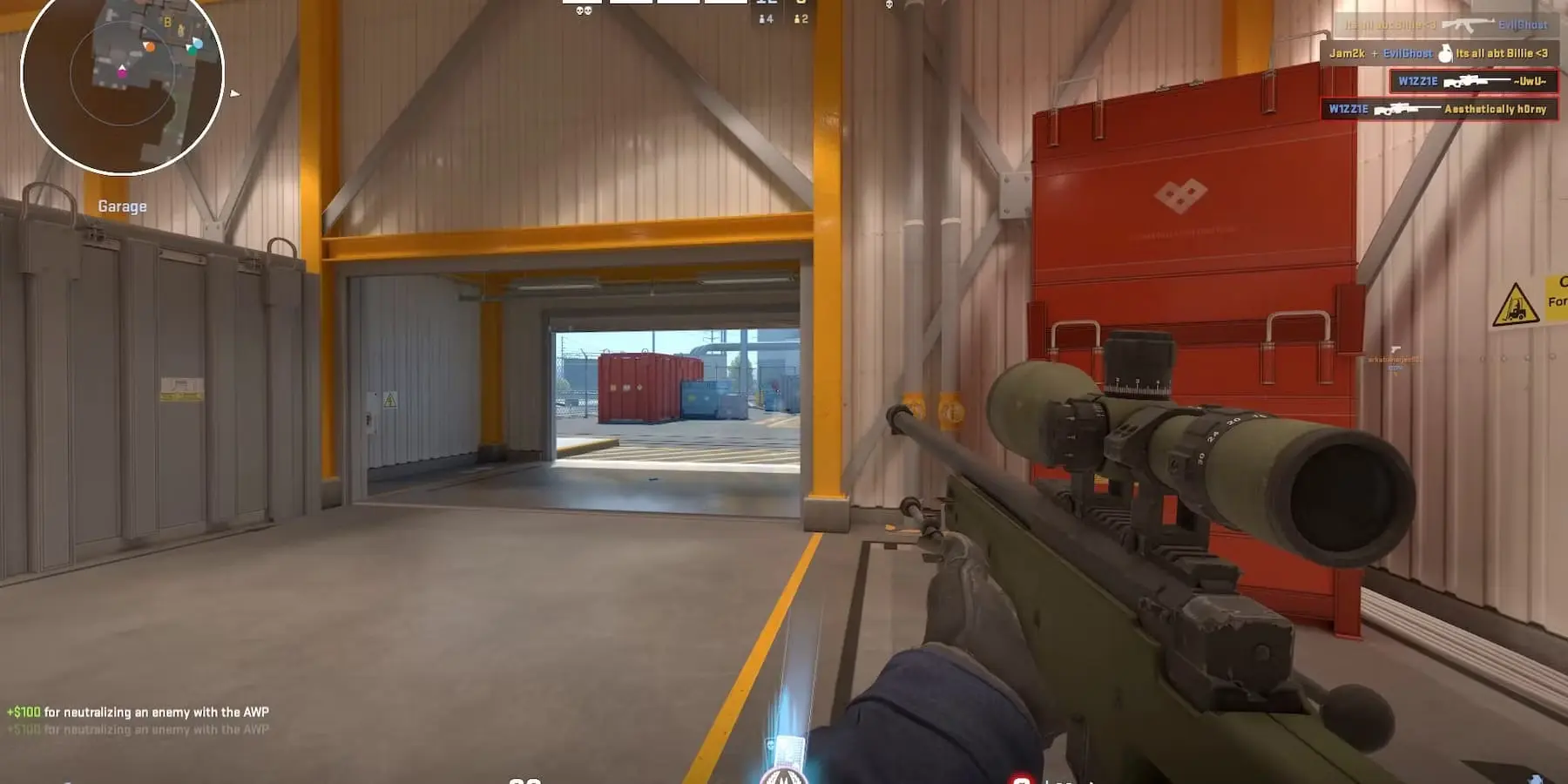

Optymalizacja ustawień wideo w grze
Ważne jest, aby znaleźć równowagę między wydajnością a efektami wizualnymi. Obniżenie wszystkich ustawień do minimum może zapewnić najwyższą liczbę klatek na sekundę, ale gra będzie wyglądać nijak. Spróbuj dostosować ustawienia jeden po drugim i zobacz, jak bardzo poprawia się liczba klatek na sekundę w CS2 przy każdej zmianie.
Pomoże ci to zidentyfikować, które ustawienia mają największy wpływ i pozwoli ci nadać priorytet elementom wizualnym, na których najbardziej ci zależy. Ogólnie rzecz biorąc, są to ustawienia, które pochłaniają najwięcej zasobów:
- Cienie: Cienie pochłaniają najwięcej zasobów. Spróbuj obniżyć jakość cieni z wysokiej na średnią, niską lub nawet wyłączoną. Może to znacznie poprawić liczbę klatek na sekundę bez dużego poświęcenia wizualnego na starszych mapach.
- Antyaliasing (AA): AA wygładza postrzępione krawędzie tekstur, ale wiąże się to z kosztami wydajności. Istnieją różne rodzaje AA o różnych poziomach wpływu. Spróbuj całkowicie wyłączyć AA lub poeksperymentuj z opcjami niższej jakości, takimi jak Multisample Anti-Aliasing (MSAA) przy 2x lub 4x zamiast wyższych wartości.
- Jakość tekstur: Tekstury decydują o szczegółowości i ostrości obiektów w grze. Obniżenie jakości tekstur z wysokiej na średnią lub niską może zapewnić zauważalny wzrost liczby klatek na sekundę, ale tekstury będą wydawać się mniej wyraźne.
Dostosowanie tych ustawień może prowadzić do płynniejszej, bardziej responsywnej rozgrywki bez znaczącego pogorszenia jakości wizualnej.
Korzystanie z opcji uruchamiania opartych na wydajności
Możesz dodać opcje uruchamiania za pośrednictwem Steam, aby dostosować zachowanie CS2. Niektóre z pomocnych opcji obejmują
- -high: Ustawia CS2 na wysoki priorytet dla procesora.
- -threads #: Ustawia liczbę wątków używanych przez CS2 (zastąp # liczbą rdzeni procesora + 1).
- -mat_queue_mode 2: Może poprawić wydajność procesora.
Te opcje uruchamiania mogą pomóc zoptymalizować wydajność gry, zapewniając bardziej efektywne wykorzystanie zasobów systemowych.
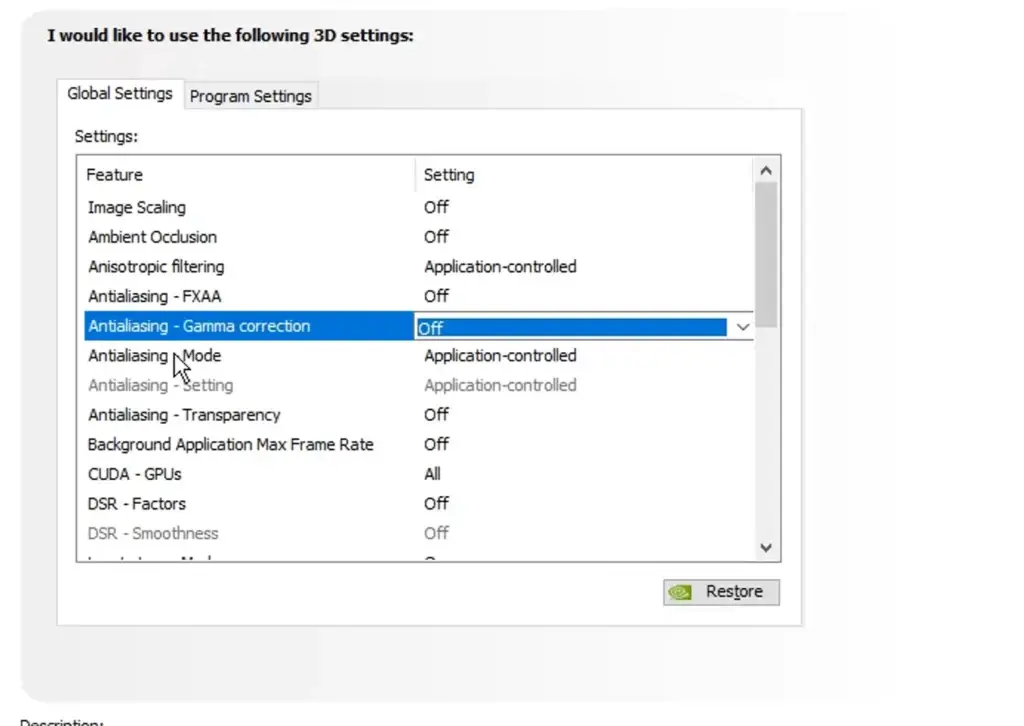
Zamykanie aplikacji działających w tle
Aplikacje działające w tle mogą po cichu kraść cenne zasoby z CS2. Oto jak je wyłączyć, aby uzyskać płynniejszą rozgrywkę:
- Otwórz Menedżera zadań: Naciśnij jednocześnie Ctrl + Shift + Esc.
- Zidentyfikuj pochłaniacze zasobów: Zakładka "Procesy" wyświetla aplikacje i ich wykorzystanie zasobów (CPU, pamięć). Poszukaj programów, których nie potrzebujesz podczas grania, takich jak przeglądarki internetowe, odtwarzacze multimedialne lub aplikacje do czatu.
- Zakończ niepotrzebne zadania: Kliknij prawym przyciskiem myszy programy, które chcesz zamknąć i wybierz "Zakończ zadanie". Priorytetem jest zamknięcie aplikacji o wysokim zużyciu procesora lub pamięci.
Zamknięcie niepotrzebnych aplikacji działających w tle zwalnia zasoby systemowe, pozwalając CS2 działać płynniej.

Aktywacja trybu gamingowego w systemie Windows
System Windows oferuje ukryte ustawienia, które mogą nadać priorytet wydajności w grach, zwiększając tym samym liczbę klatek na sekundę w CS2. Oto jak odblokować ten potencjał:
- Aktywuj Tryb Gry: Wyszukaj "Game Mode" w pasku wyszukiwania systemu Windows. Przełącz przełącznik na "Włączony", aby przeznaczyć więcej zasobów systemowych na uruchomione gry.
- Usprawnij efekty wizualne: Redukuje to wymagające dużej ilości zasobów ulepszenia wizualne w systemie Windows, uwalniając moc obliczeniową dla CS2.
- Kliknij prawym przyciskiem myszy "Ten komputer" i wybierz "Właściwości".
- Przejdź do "Zaawansowane ustawienia systemu" > zakładka "Zaawansowane" > sekcja "Wydajność".
- Kliknij "Ustawienia" i w sekcji "Efekty wizualne" wybierz "Dostosuj dla najlepszej wydajności".
Dostosowania te pomagają zapewnić, że system priorytetowo traktuje wydajność w grach w stosunku do innych zadań.
Wykorzystaj zaawansowane opcje uruchamiania do precyzyjnej kontroli (dla użytkowników NVIDIA)
Użytkownicy kart graficznych NVIDIA mogą skorzystać z zaawansowanych opcji uruchamiania CS2 za pośrednictwem Steam. Opcje te zapewniają bardziej szczegółową kontrolę nad zachowaniem gry:
- Dostęp do opcji uruchamiania: Kliknij prawym przyciskiem myszy na CS2 w swojej bibliotece Steam, wybierz "Właściwości" > zakładkę "Ogólne" > pole "Opcje uruchamiania".
Oto kilka potencjalnie korzystnych opcji:
- -threads #: Zastąp # liczbą rdzeni procesora + 1. Może to poprawić wykorzystanie procesora.
- -mat_queue_mode 2: Może zwiększyć wydajność procesora w niektórych systemach.
Korzystanie z tych zaawansowanych opcji uruchamiania może pomóc w dostrojeniu wydajności CS2 do konkretnej konfiguracji sprzętowej, prowadząc do płynniejszej rozgrywki.
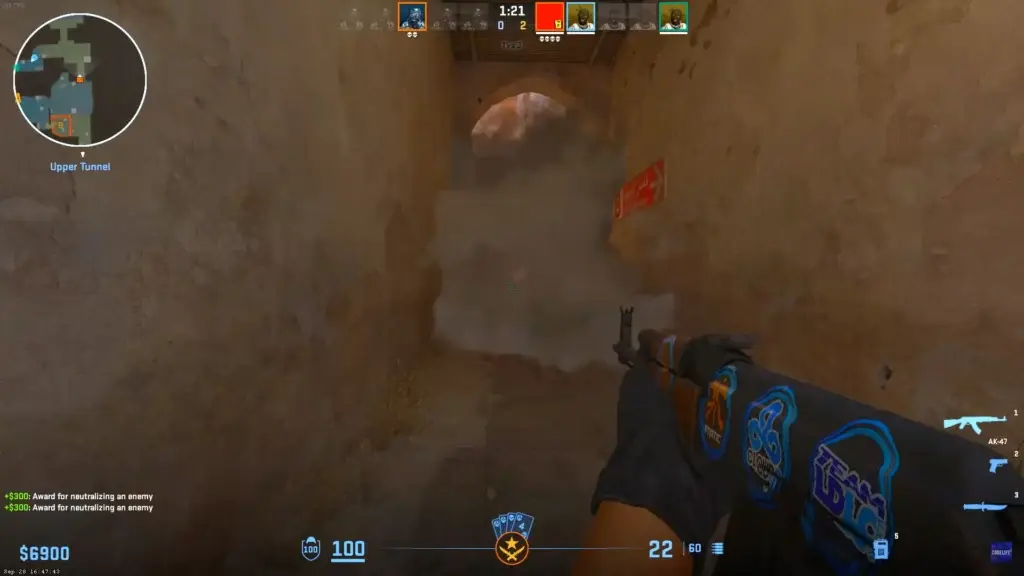
CZYTAJ WIĘCEJ: CS2 w rankingu dystrybucji w 2024 roku
Podsumowanie
Oczywiste jest, że optymalizacja wrażeń z gry w CS2 wymaga połączenia poprawek oprogramowania, aktualizacji sprzętu oraz odrobiny prób i błędów. Ale dzięki spostrzeżeniom i wskazówkom udostępnionym w tym poście, jesteś teraz przygotowany, aby przenieść rozgrywkę w CS2 na wyższy poziom. Postępując zgodnie z tymi krokami, możesz upewnić się, że twoje wrażenia z CS2 są tak płynne i responsywne, jak to tylko możliwe, dając ci przewagę konkurencyjną potrzebną do osiągnięcia doskonałości w grze. Szczęśliwej gry!







Brak komentarzy! Bądź pierwszym, który zareaguje